Rumah >Tutorial perisian >Perisian Pejabat >Jadual muka surat pengenalan pasukan pengeluaran pantas PPT
Jadual muka surat pengenalan pasukan pengeluaran pantas PPT
- 王林ke hadapan
- 2024-03-20 14:56:061080semak imbas
Dalam artikel ini, editor PHP Zimo akan memperkenalkan cara menggunakan PPT untuk membuat jadual dengan cepat pada halaman pengenalan pasukan. Jadual ialah cara yang intuitif dan jelas untuk memaparkan maklumat dan boleh menyampaikan data dan kandungan dengan berkesan. Dalam halaman pengenalan pasukan, dengan mereka bentuk jadual dengan betul, anda boleh membuat maklumat lebih teratur dan menarik perhatian penonton. Seterusnya, kami akan membincangkan secara terperinci cara menggunakan jadual untuk mencipta halaman pengenalan pasukan yang menarik perhatian untuk menjadikan pengeluaran PPT anda lebih cekap dan profesional.
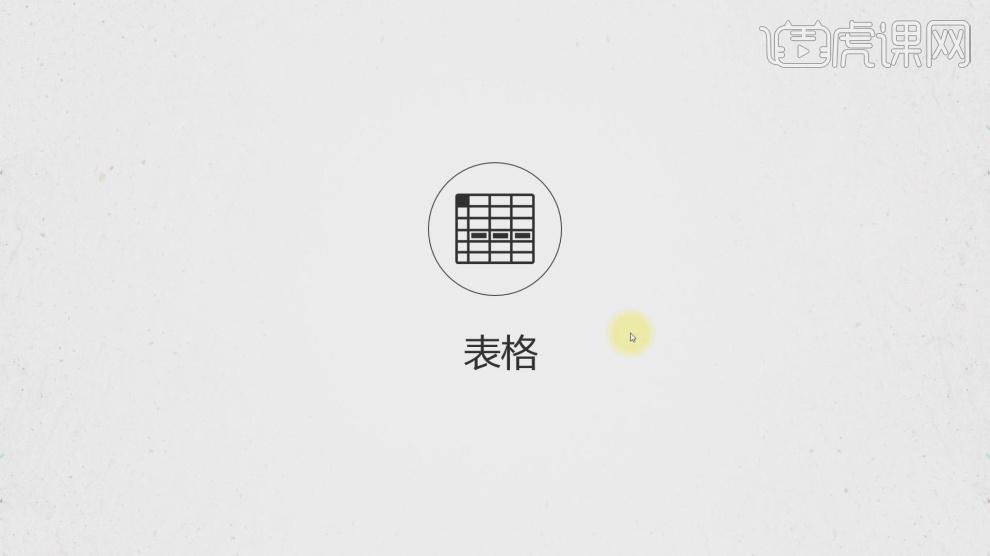
2 Di sini kami menjalankan analisis melalui kes ini, seperti yang ditunjukkan dalam rajah.
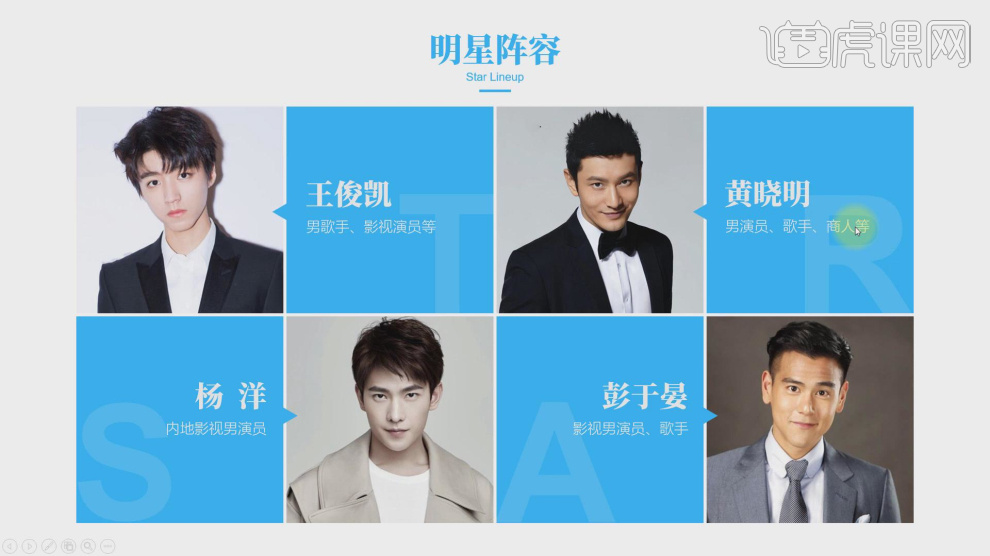
3. Klik [Sisipkan] untuk mencari jadual dan buat jadual, seperti yang ditunjukkan dalam gambar.
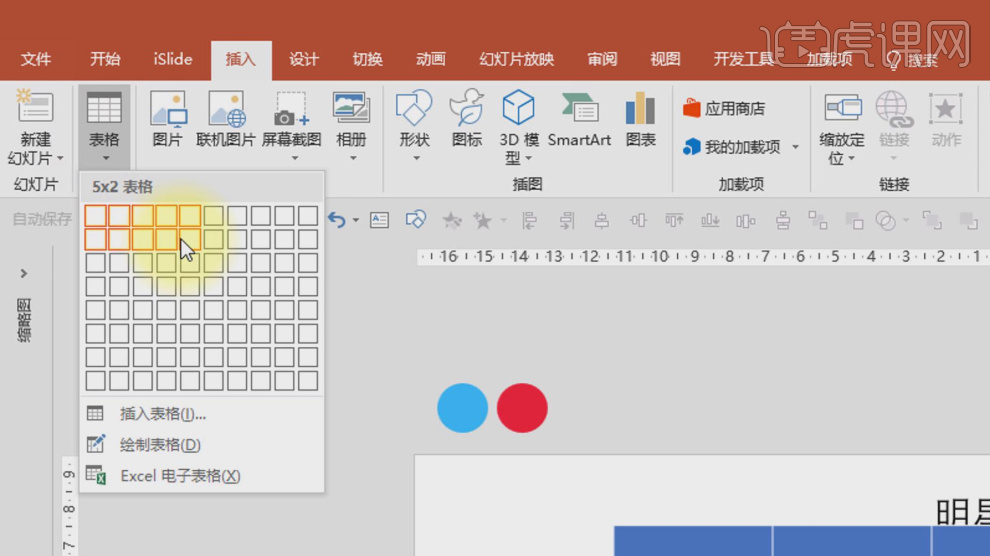
4 Kemudian pilih jadual dan laraskan warnanya dalam [Reka Bentuk], seperti yang ditunjukkan dalam gambar.
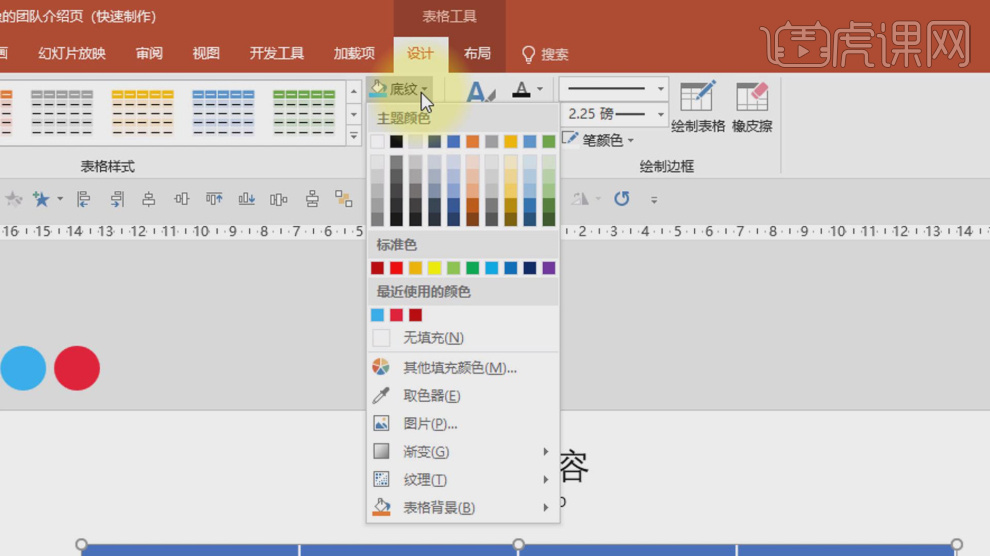
5. Muatkan bahan gambar dan letakkan seperti yang ditunjukkan dalam gambar.
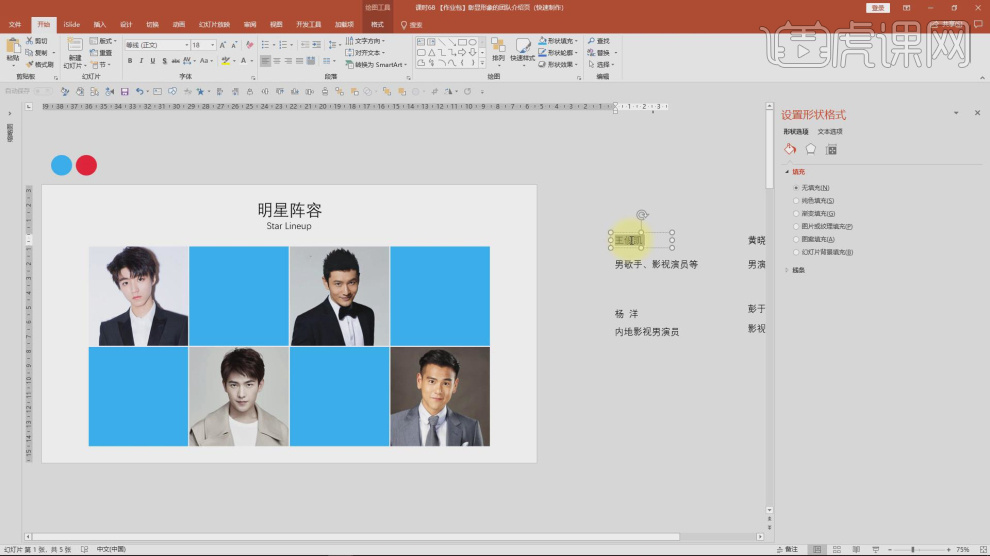
6 Kemudian kami juga memuatkan bahan teks, seperti yang ditunjukkan dalam gambar.
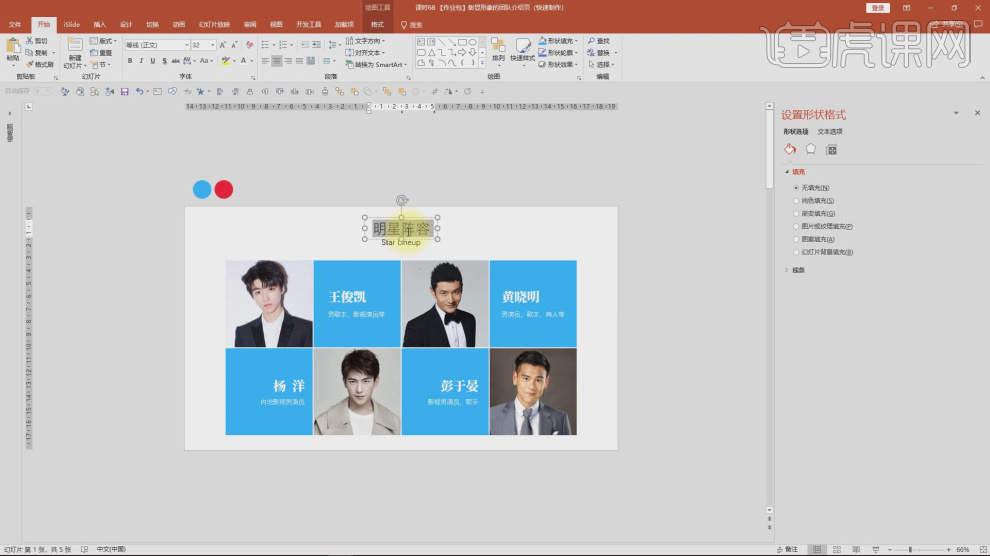
7 Buat segitiga kecil dalam alat [Bentuk], seperti yang ditunjukkan dalam gambar.
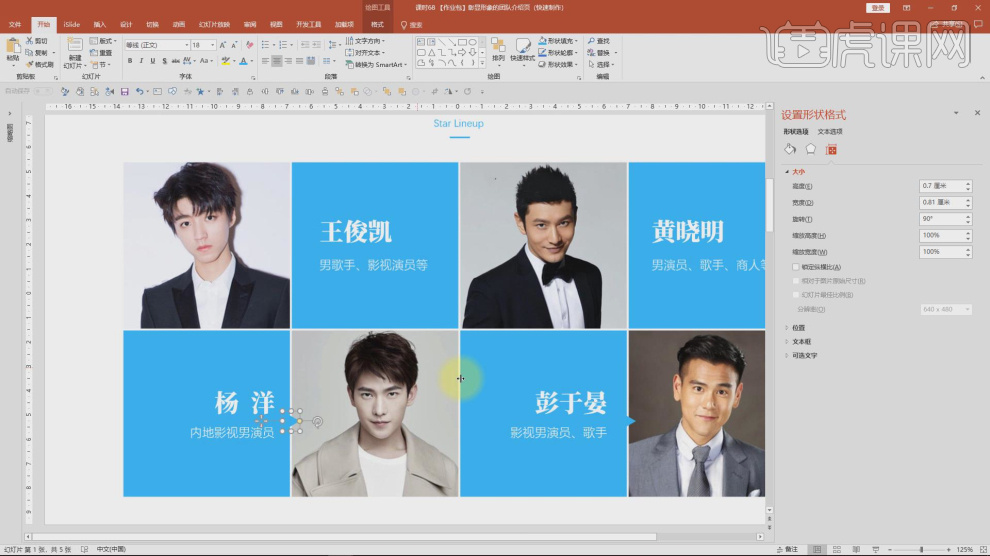
8 Mari teruskan klik [Sisipkan] untuk mencari jadual dan buat jadual, seperti yang ditunjukkan dalam gambar.
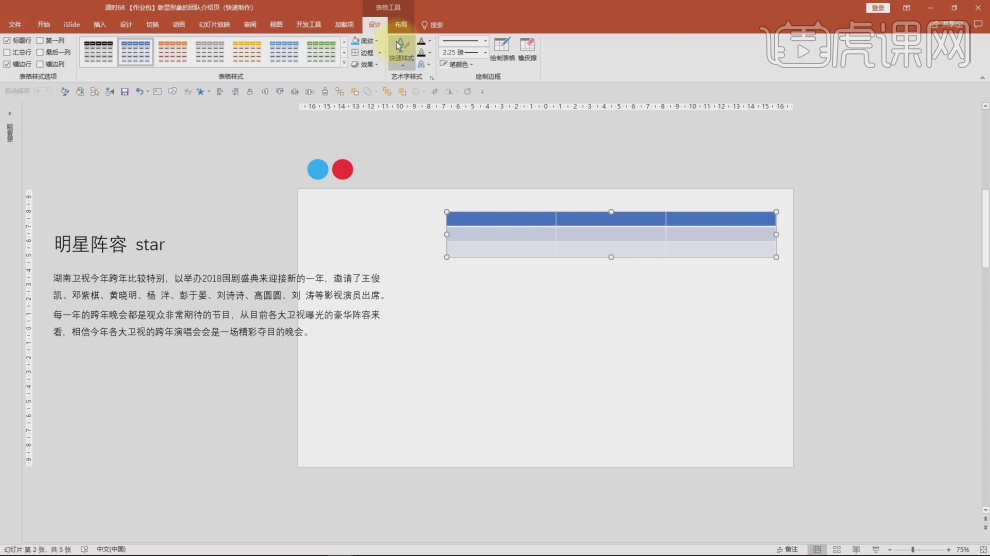
9 Kemudian kita laraskan saiz meja, seperti yang ditunjukkan dalam gambar.
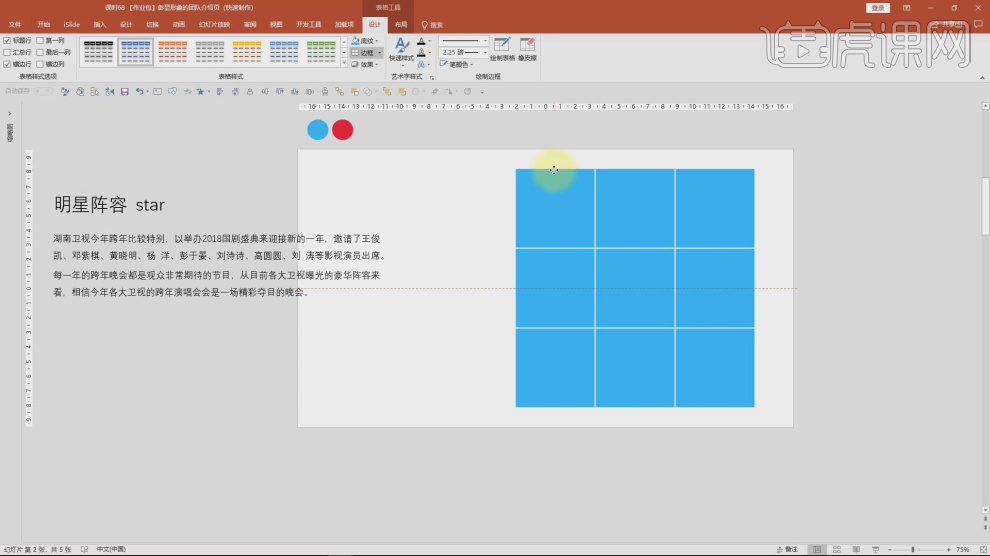
10. Muatkan bahan gambar dan letakkan seperti yang ditunjukkan dalam gambar.
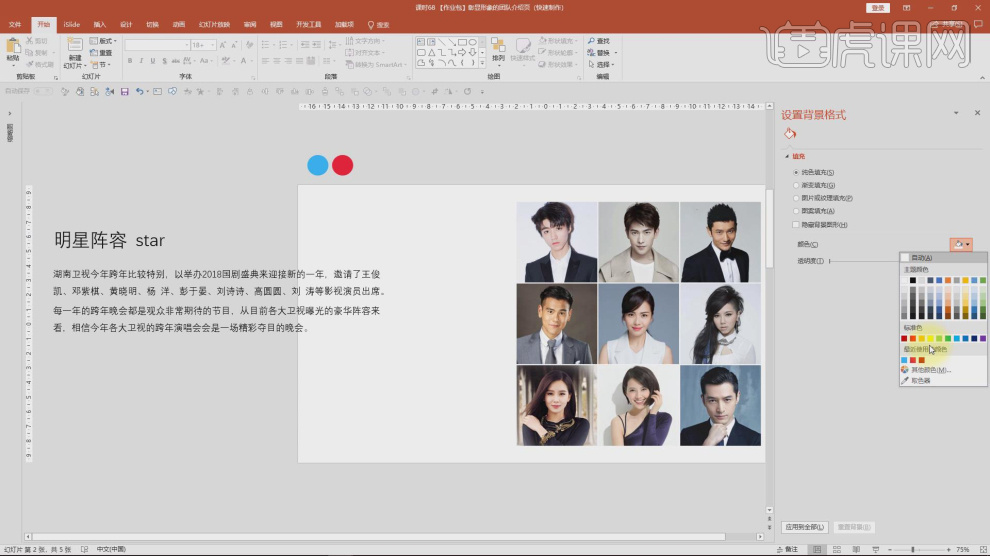
11 Kemudian kami juga memuatkan bahan teks, seperti yang ditunjukkan dalam gambar.
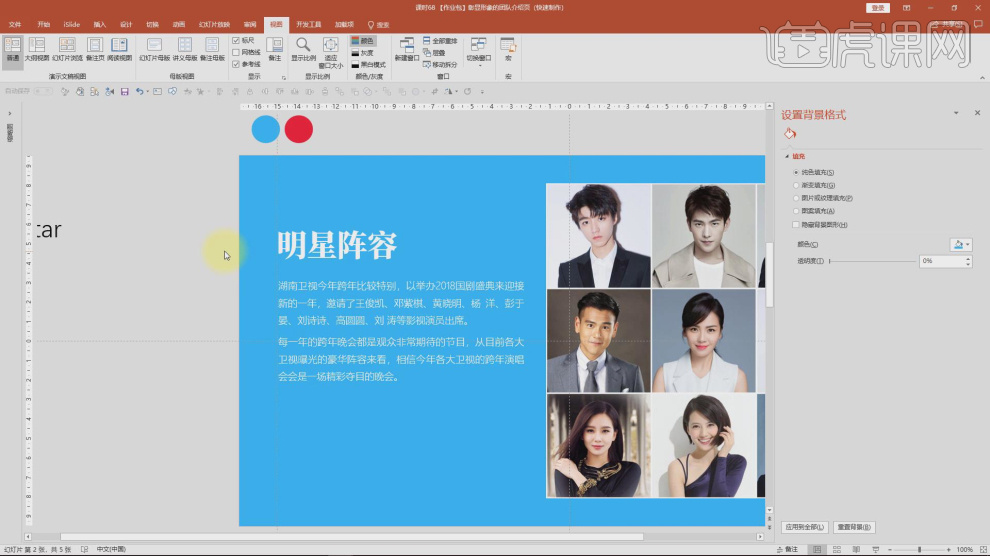
12 Kami memilih jadual yang berbeza untuk memadamkan foto, seperti yang ditunjukkan dalam gambar.
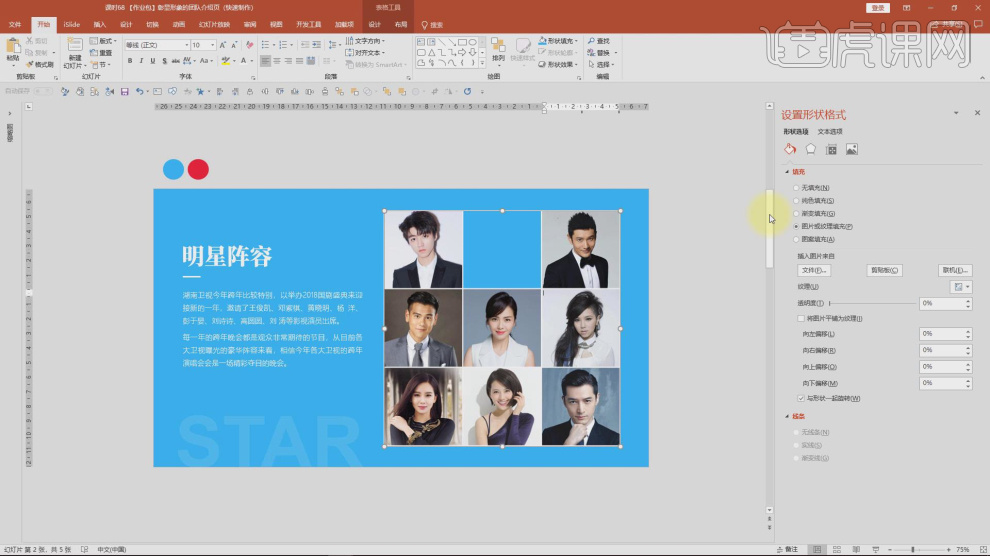
13 Masukkan perkataan Inggeris huruf besar untuk hiasan, seperti yang ditunjukkan dalam gambar.
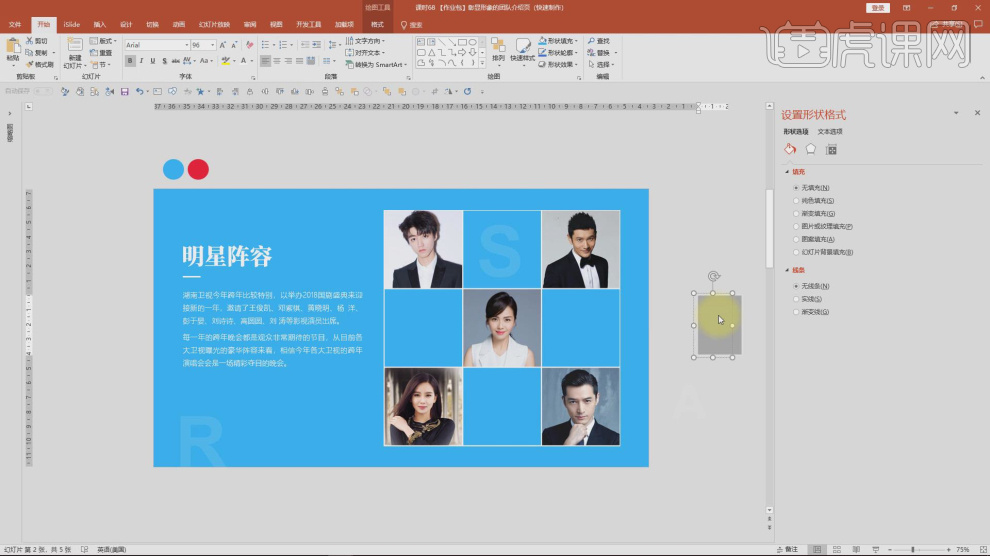
14 Mari teruskan klik [Sisipkan] untuk mencari jadual dan buat jadual, seperti yang ditunjukkan dalam gambar.
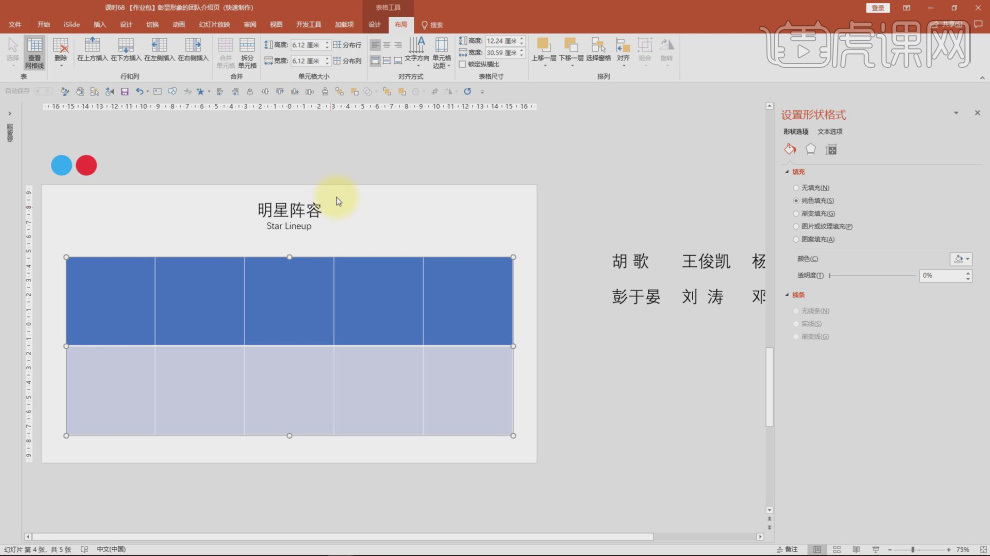
15. Muatkan bahan gambar dan letakkan seperti yang ditunjukkan dalam gambar.
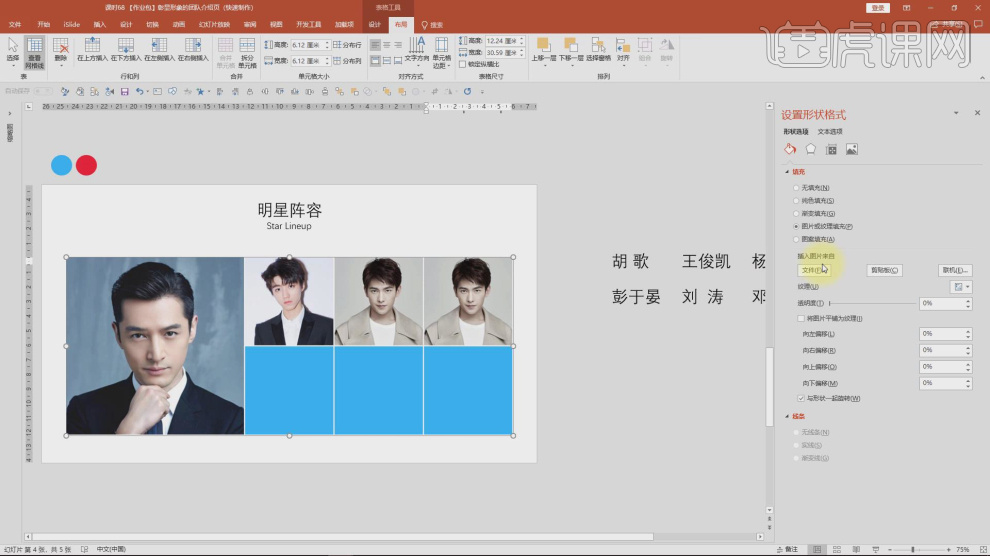
16 Buat segi empat tepat dalam alat [Shape], klik kanan tetikus dan cari [Edit Vertices], seperti yang ditunjukkan dalam gambar.
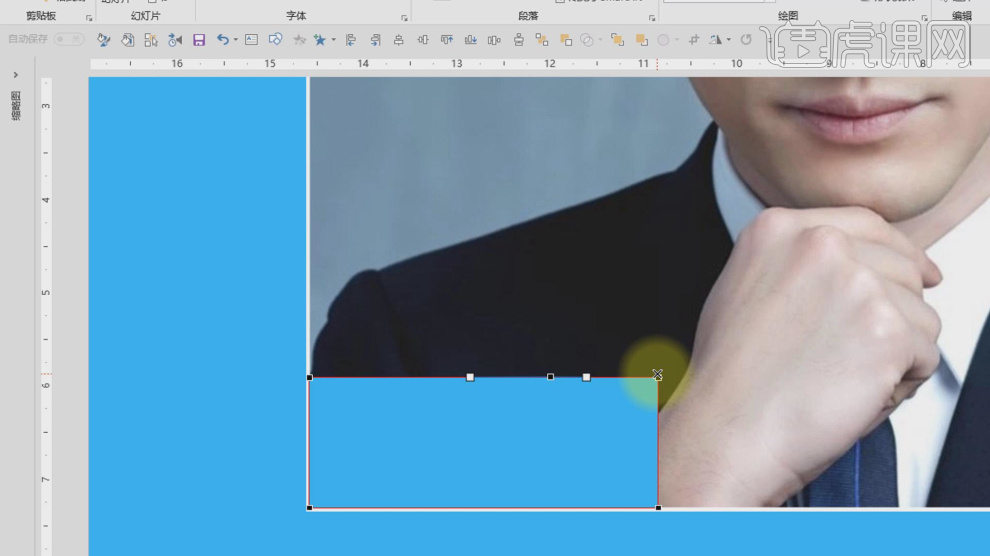
17 Kemudian kita masukkan teks, seperti yang ditunjukkan dalam gambar.
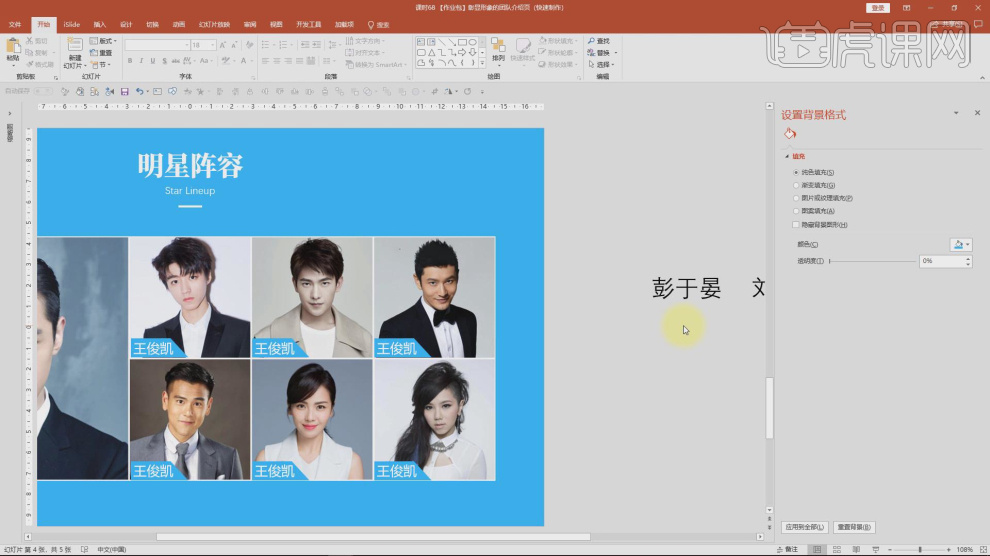
18 Terima kasih kerana menonton.
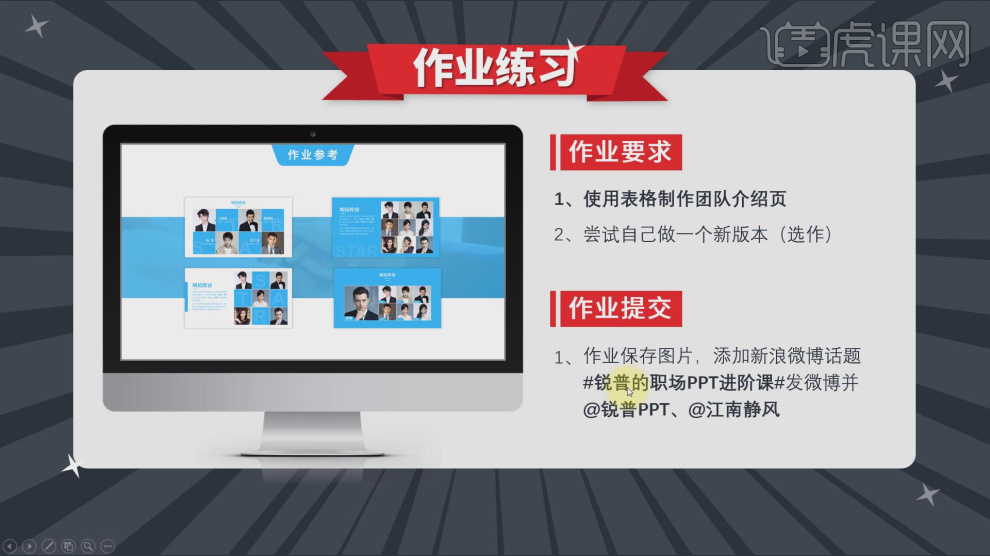
Atas ialah kandungan terperinci Jadual muka surat pengenalan pasukan pengeluaran pantas PPT. Untuk maklumat lanjut, sila ikut artikel berkaitan lain di laman web China PHP!

